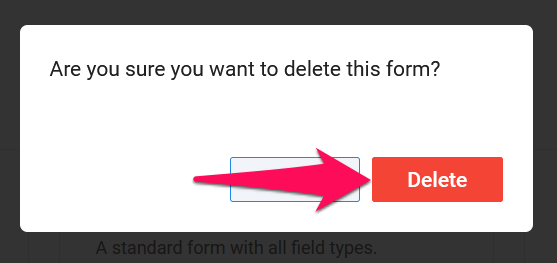Esto solo puede ser realizado por un Administrador.
Los formularios de solicitud de empleo le permiten estandarizar cómo se realizan las solicitudes mediante la creación de plantillas que los Invitados pueden usar para hacer solicitudes de empleo desde el Portal de Invitados.
Los formularios de solicitud de empleo solo serán visibles para sus Invitados en el Portal de Invitados.
- Para usar las solicitudes de empleo, consulte el siguiente artículo.
- Para obtener información sobre cómo los invitados pueden usar las solicitudes a través del Portal de Invitados, consulte el siguiente artículo.
Gestión de las Funciones de Solicitud de Empleo
- Diríjase a la siguiente página. Alternativamente, haga clic en "Administración" en su menú lateral, abra la categoría "Funciones" y luego la categoría "Solicitudes de Empleo".


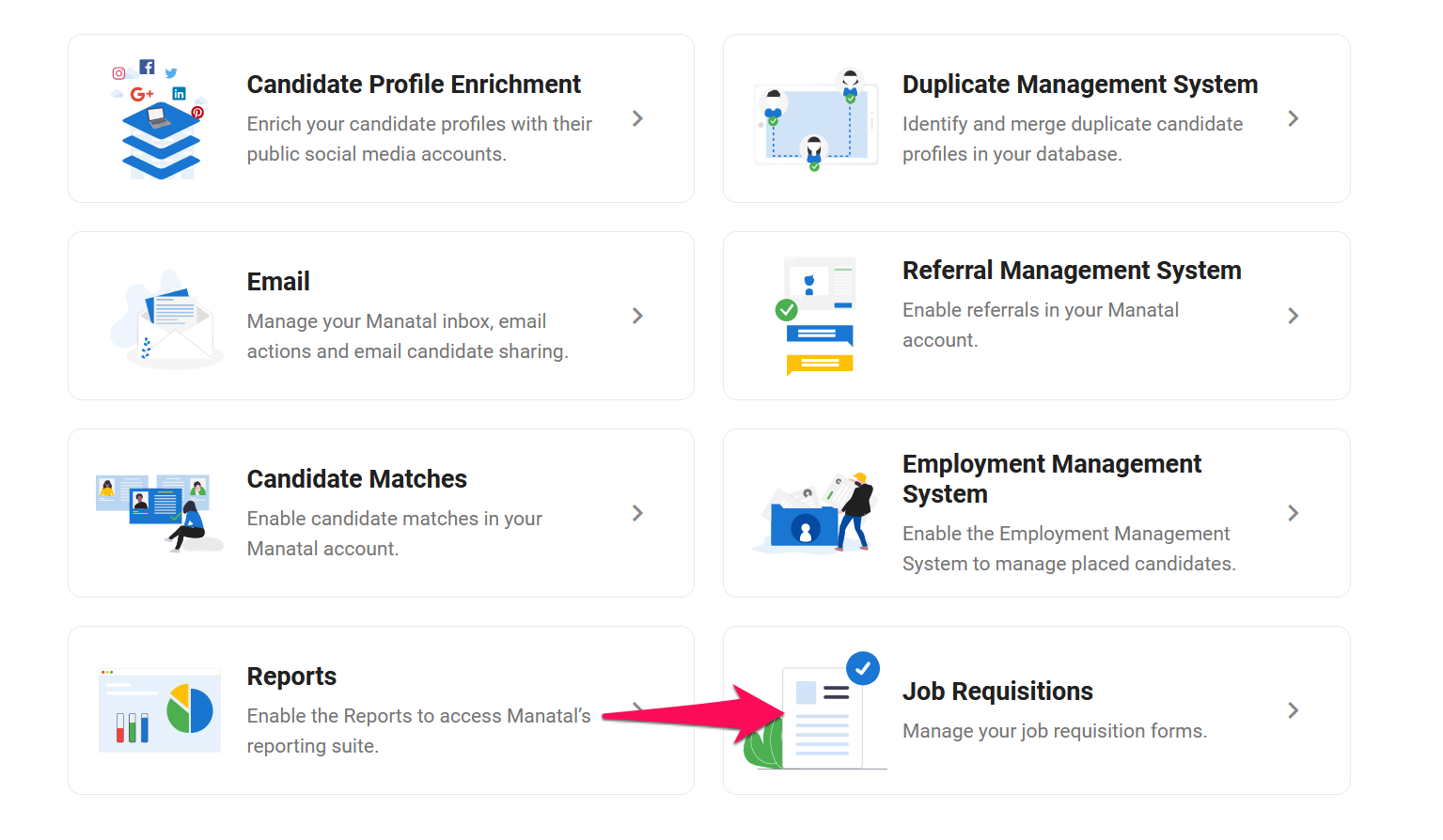
- Habilite/deshabilite la función de Solicitudes de Empleo.
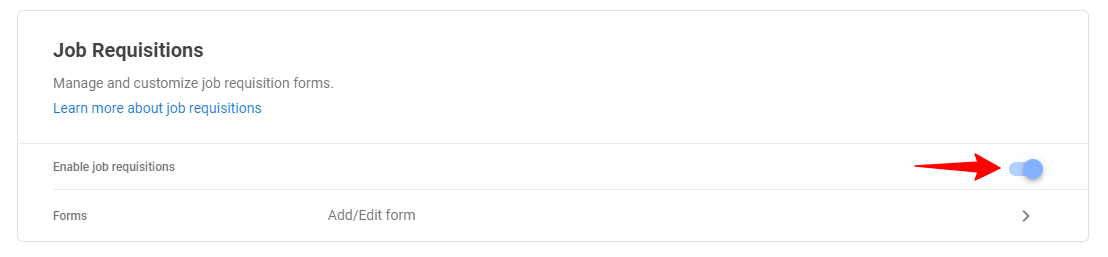
Creación de un Formulario de Solicitud de Empleo
- Diríjase a la siguiente página. Alternativamente, haga clic en "Administración" en su menú lateral, abra la categoría "Funciones" y luego la categoría "Solicitudes de Empleo", luego haga clic en "Formularios".


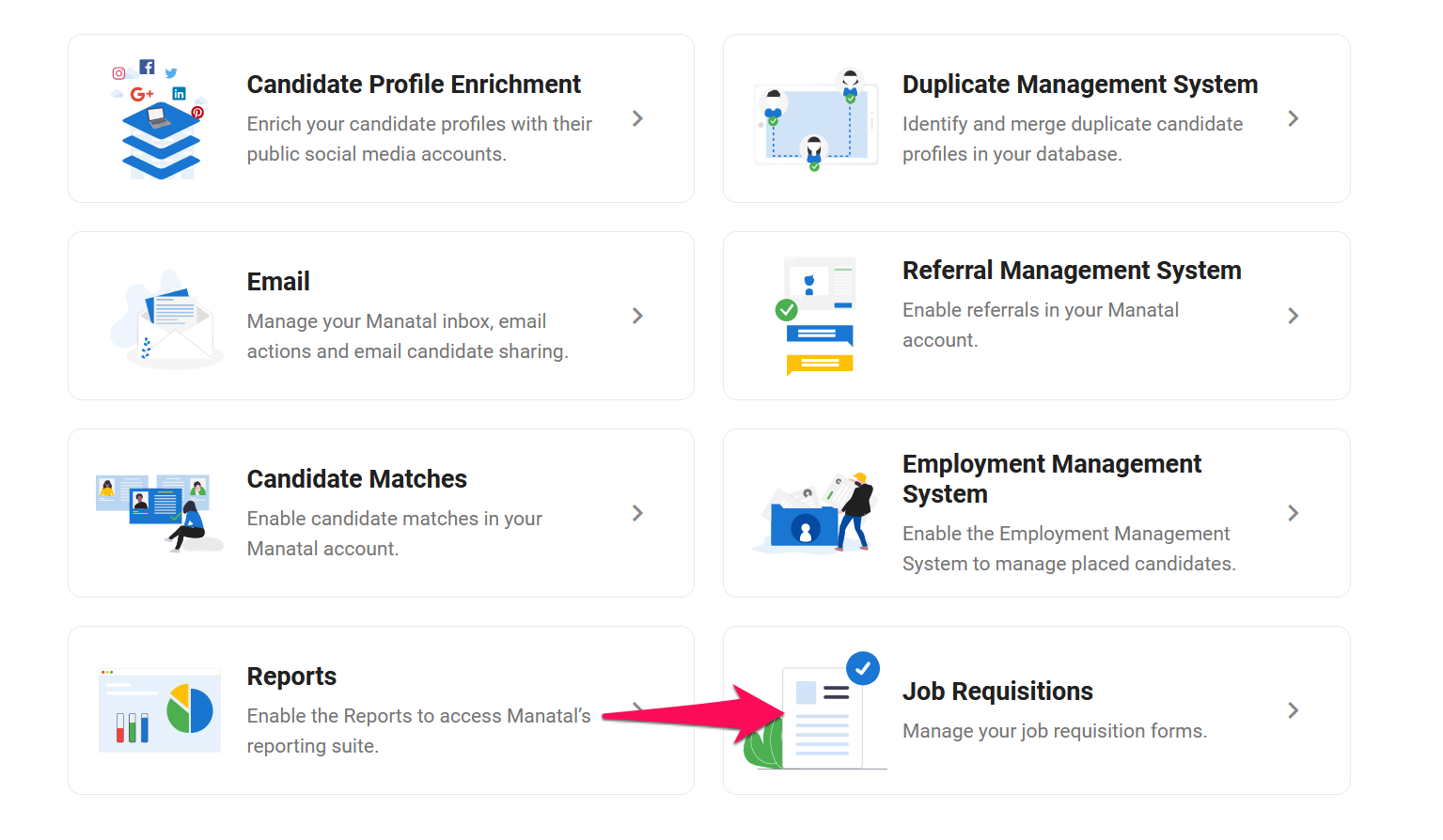
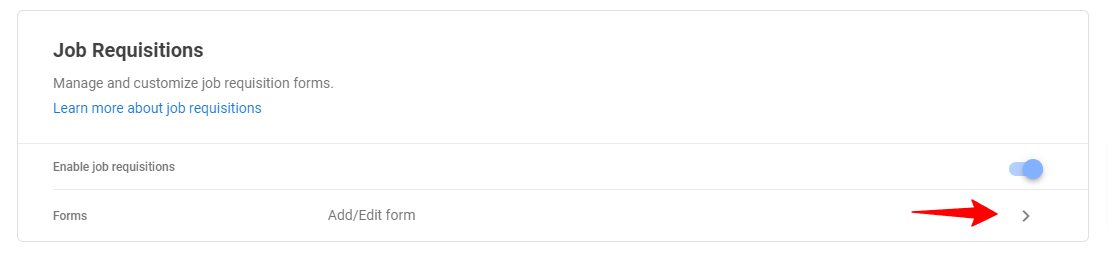
-
Haga clic en "Crear formulario".

-
Complete los campos y haga clic en "Guardar".
La información ingresada en el campo "Descripción" será visible como un tooltip cuando los Invitados estén seleccionando formularios en el Portal de Invitados.
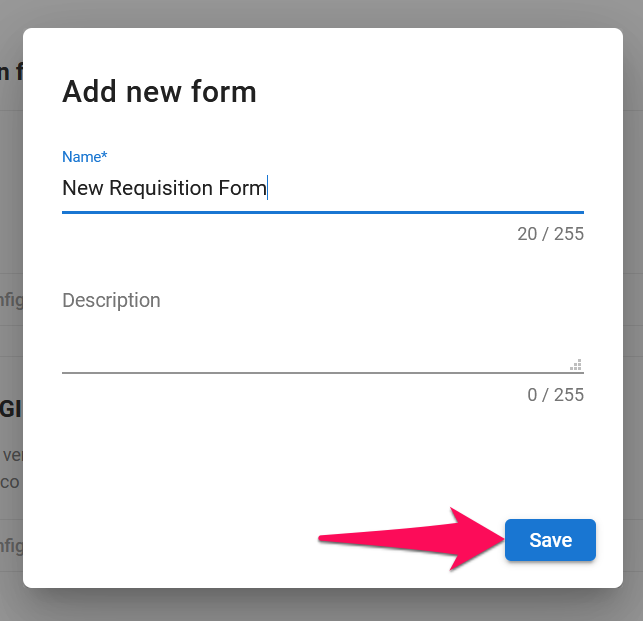
- Desde aquí puede configurar todos los campos que aparecerán en el formulario de solicitud. Para crear un nuevo campo, haga clic en "Añadir un campo", complete la información en la ventana emergente y haga clic en "Guardar".
Aquí están los diferentes tipos de campos:
- Texto: Los Invitados podrán escribir texto de hasta 255 caracteres.
- Texto largo: Los Invitados podrán escribir texto sin límite de caracteres.
- Fecha: Se pedirá a los Invitados que ingresen una fecha.
- Número: Se pedirá a los Invitados que ingresen un número.
- Booleano: Se pedirá a los Invitados que ingresen una respuesta Sí o No.
La información ingresada en el campo "Descripción" será visible como un tooltip cuando los Invitados estén completando el formulario en el Portal de Invitados.

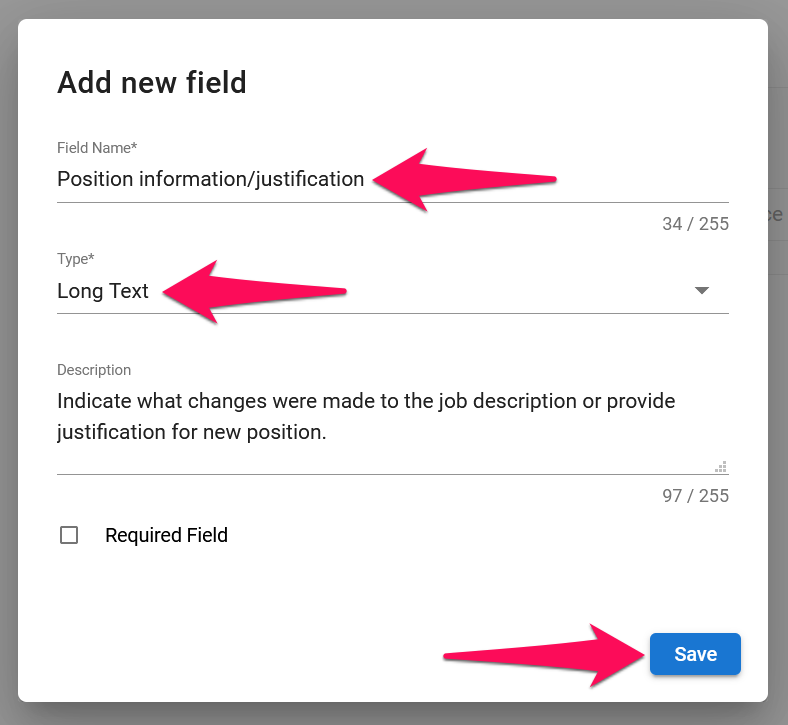
- Para editar un campo, haga clic en el campo y modifique su contenido.
El nombre del campo "Nombre del Puesto" no se puede modificar. Sin embargo, se puede agregar una descripción personalizada al campo en cualquier idioma. Esta descripción aparecerá cuando los invitados estén completando el formulario.
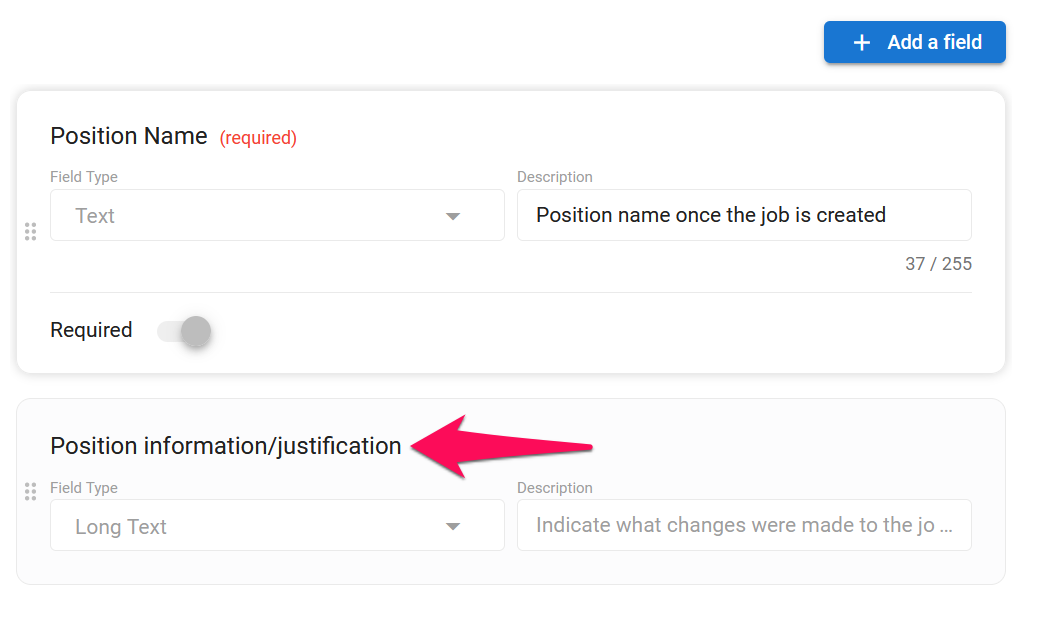
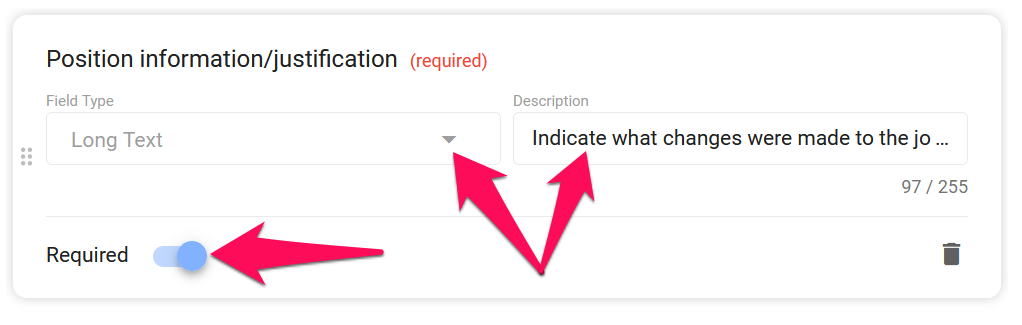
-
Para cambiar el orden de sus campos, simplemente arrastre y suelte los campos al orden deseado.
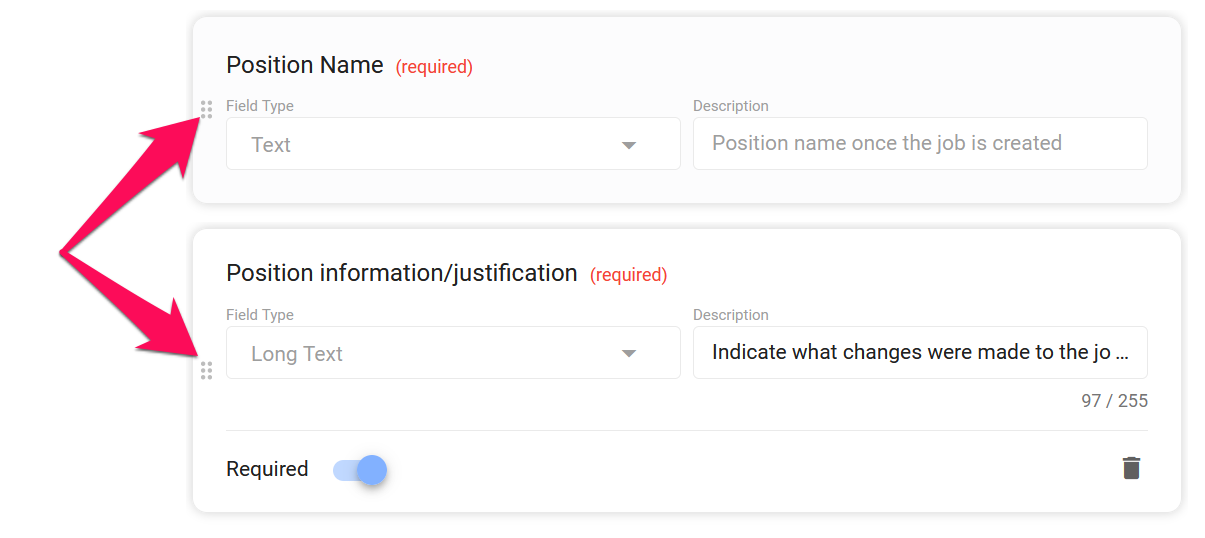
-
Para eliminar un campo, haga clic en un campo, luego haga clic en el ícono de papelera y finalmente haga clic en "Eliminar" en la ventana emergente.
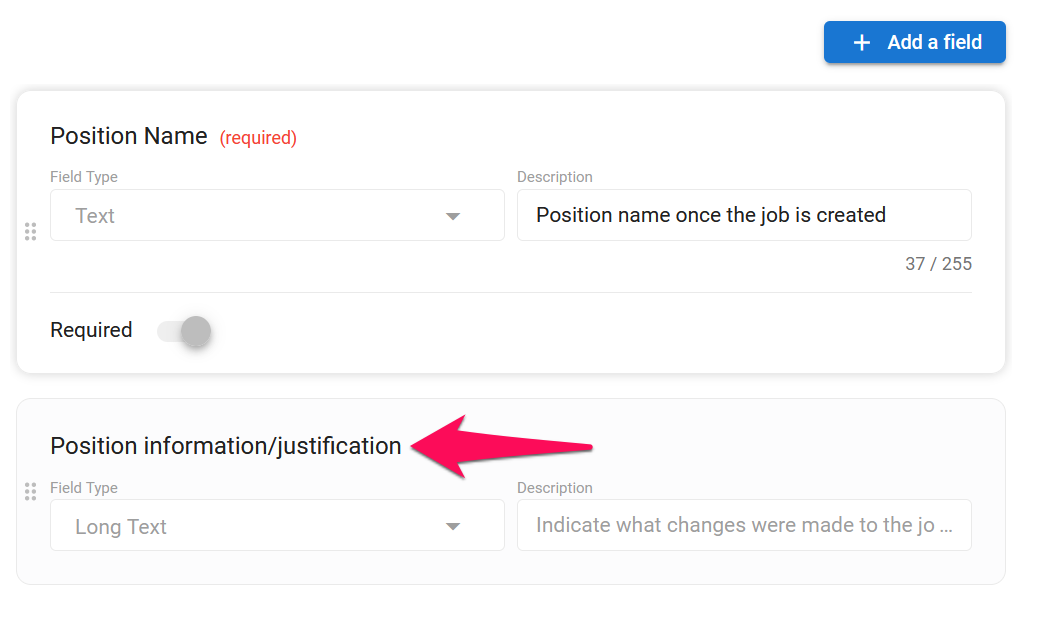
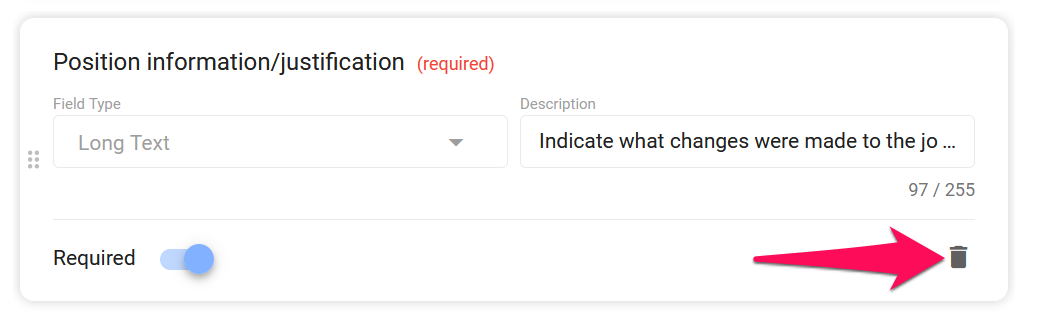
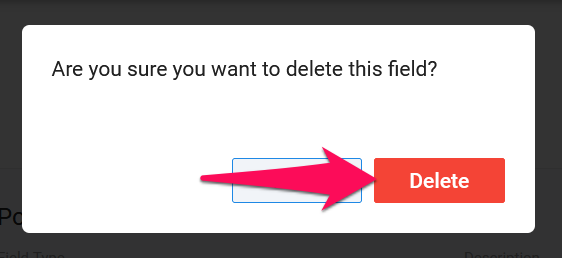
Edición de un Formulario de Requisición de Empleo
Los formularios que se utilizan actualmente en requisiciones activas no se pueden editar. Puede editar el formulario una vez que todas las requisiciones que lo utilizan estén en estado aprobado o cancelado.
- Diríjase a la siguiente página. Alternativamente, haga clic en "Administración" desde su menú lateral, abra la categoría "Características" y luego la categoría "Solicitudes de Empleo" y haga clic en "Formularios".


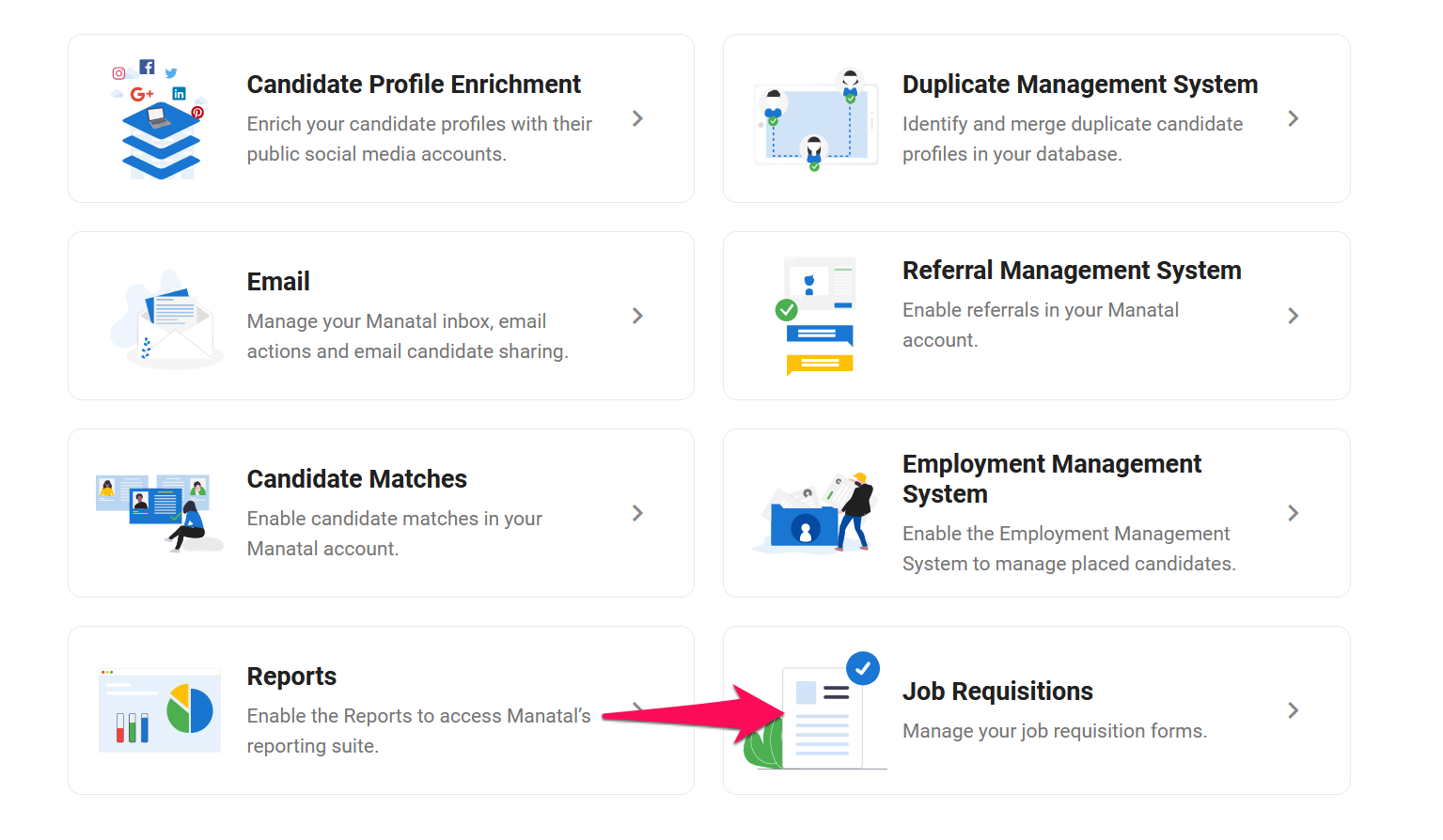
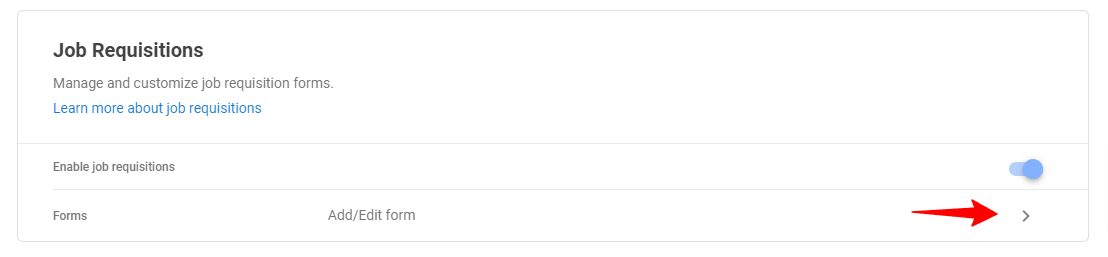
- Haga clic en los 3 puntos y luego en "Editar" en el menú desplegable.
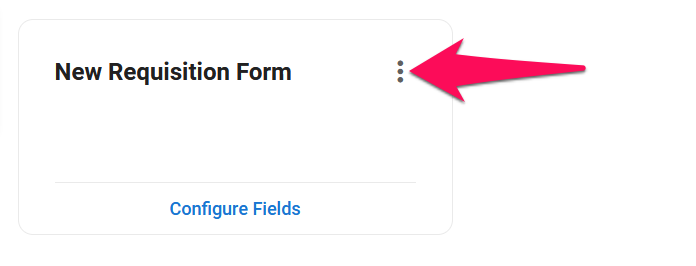
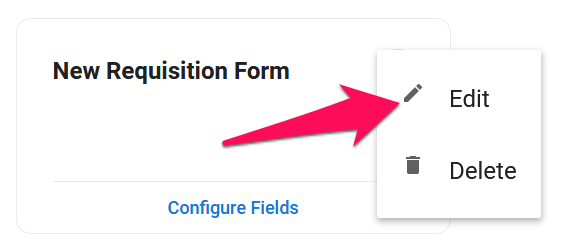
- Realice sus modificaciones y haga clic en "Guardar".
La información ingresada en el campo "Descripción" será visible como un tooltip cuando los Invitados estén seleccionando formularios en el Portal de Invitados.
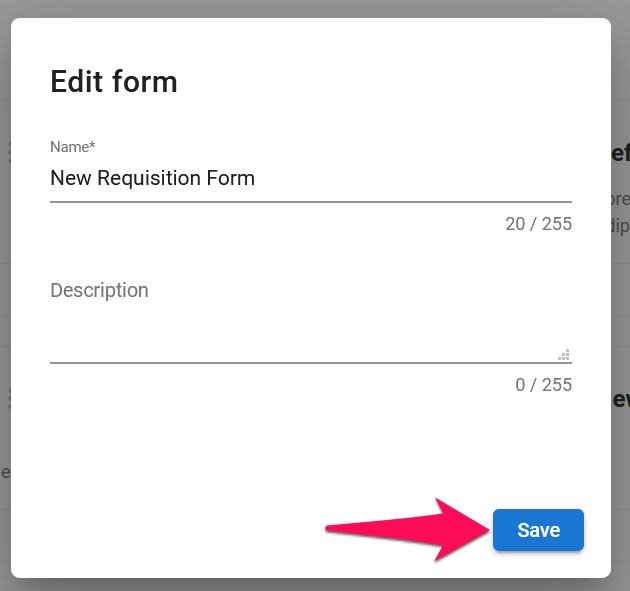
-
Para modificar los campos del formulario, haga clic en "Configurar campos" y realice sus modificaciones como se explica a continuación.
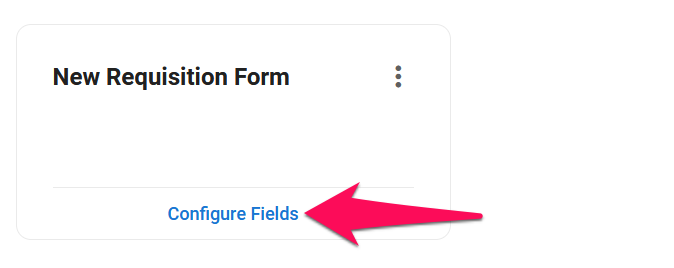
-
Para crear un nuevo campo, haga clic en "Agregar un campo", complete la información y haga clic en "Guardar".
Estos son los diferentes tipos de campos:
- Texto: Los invitados podrán escribir texto de hasta 255 caracteres.
- Texto largo: Los invitados podrán escribir texto sin límite de caracteres.
- Fecha: Se pedirá a los invitados que ingresen una fecha.
- Número: Se pedirá a los invitados que ingresen un número.
- Booleano: Se pedirá a los invitados que ingresen una respuesta Sí o No.
La información ingresada en el campo "Descripción" será visible como un tooltip cuando los Invitados estén completando el formulario en el Portal de Invitados.
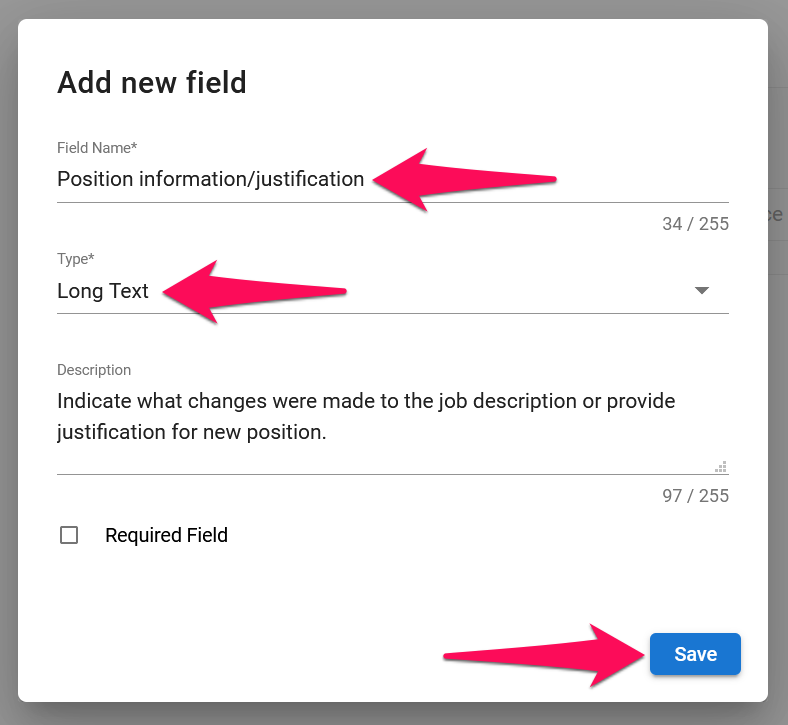
- Para editar un campo, haga clic en el campo y modifique su contenido.
El nombre del campo "Nombre del Puesto" no se puede modificar. Sin embargo, se puede agregar una descripción personalizada al campo en cualquier idioma. Esta descripción aparecerá cuando los invitados estén completando el formulario.
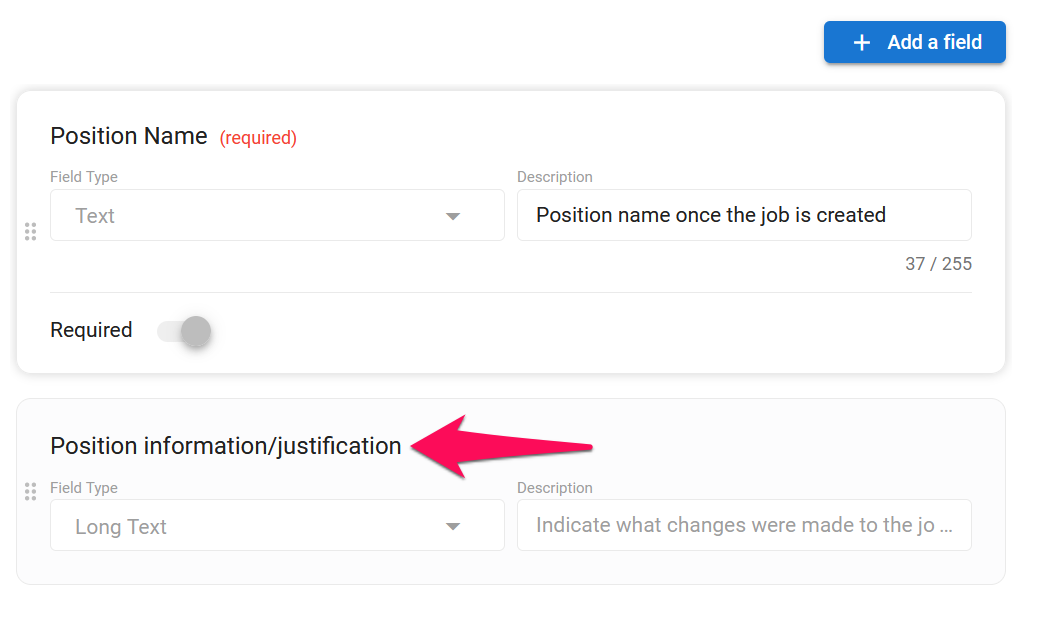
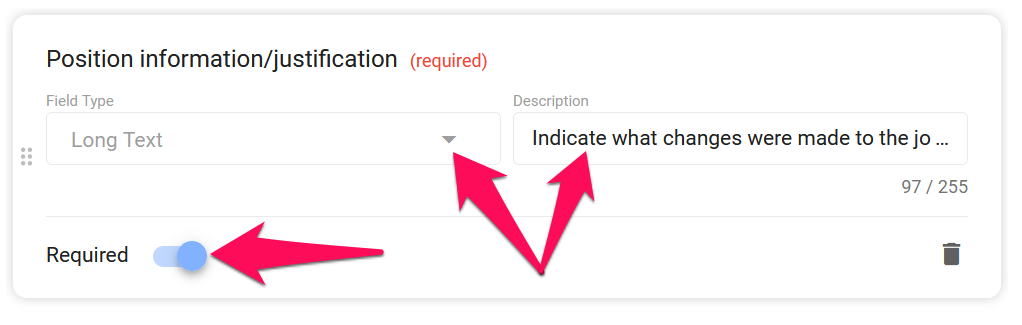
-
Para cambiar el orden de sus campos, simplemente arrastre y suelte los campos en el orden deseado.
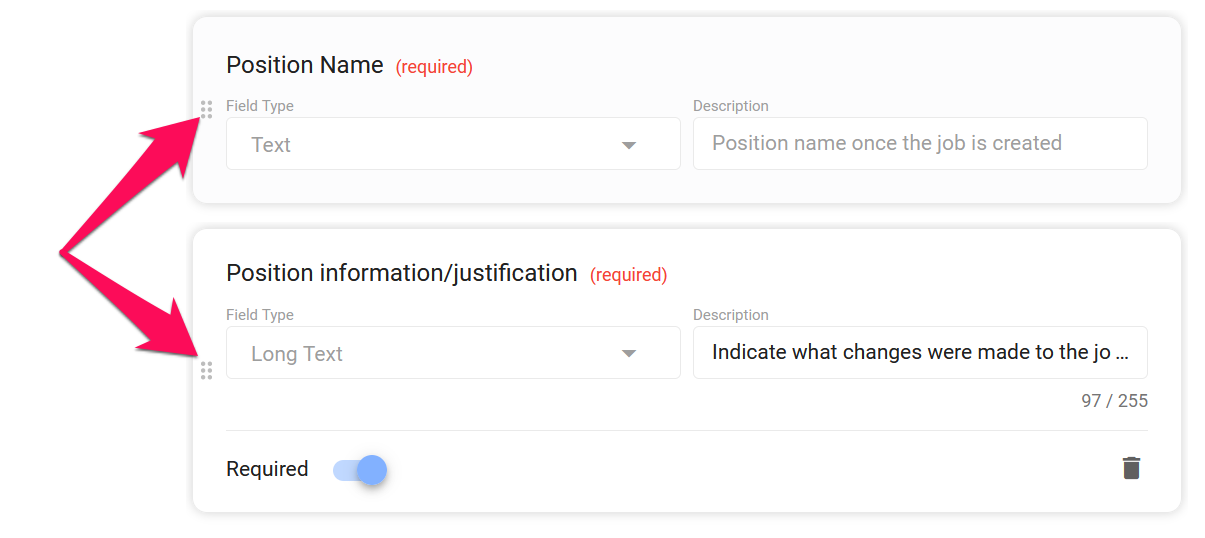
-
Para eliminar un campo, haga clic en un campo, luego haga clic en el icono de la papelera y finalmente haga clic en "Eliminar" en la ventana emergente.
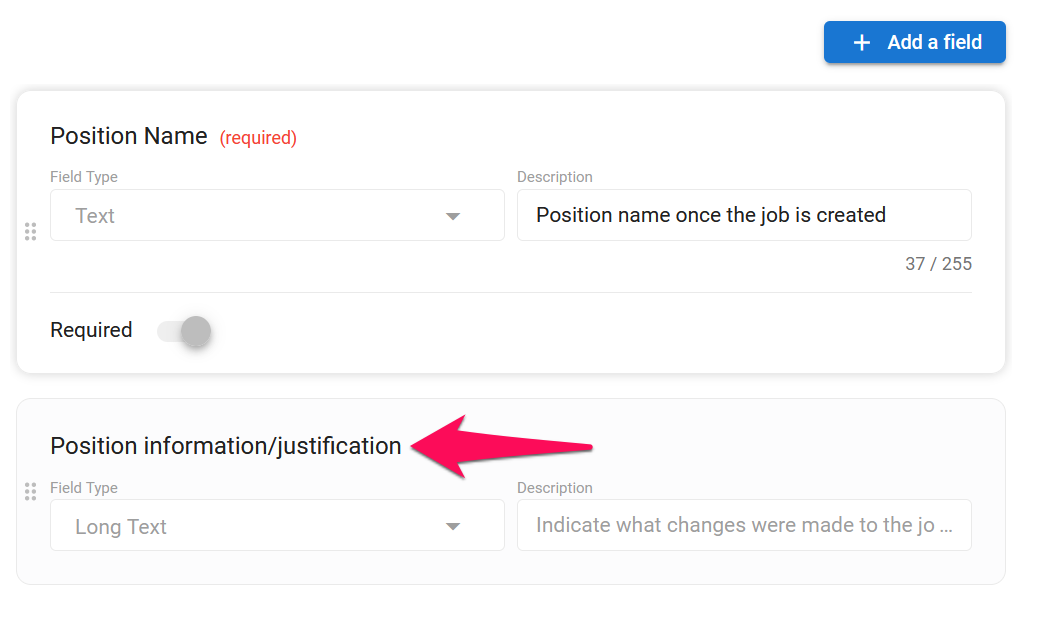
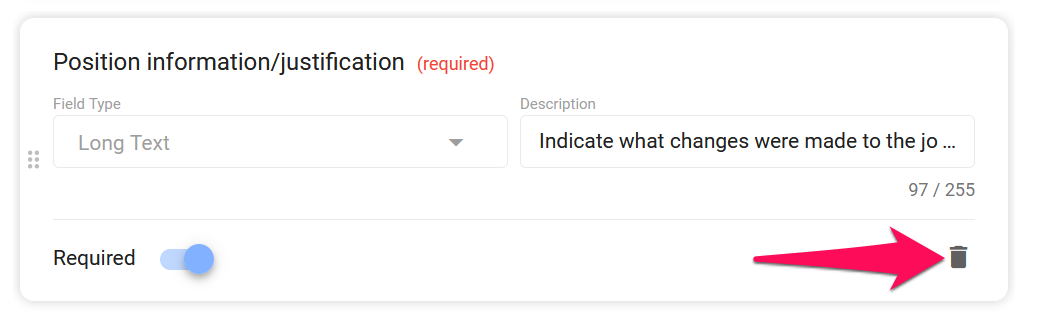
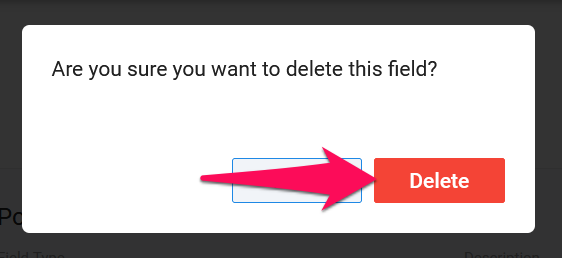
Eliminación de un Formulario de Requisición de Empleo
Los formularios que se utilizan actualmente en requisiciones activas no se pueden eliminar. Puede eliminar el formulario una vez que todas las requisiciones que lo utilizan estén en estado aprobado o cancelado.
- Diríjase a la siguiente página. Alternativamente, haga clic en "Administración" desde su menú lateral, abra la categoría "Características" y luego la categoría "Solicitudes de Empleo" y haga clic en "Formularios".


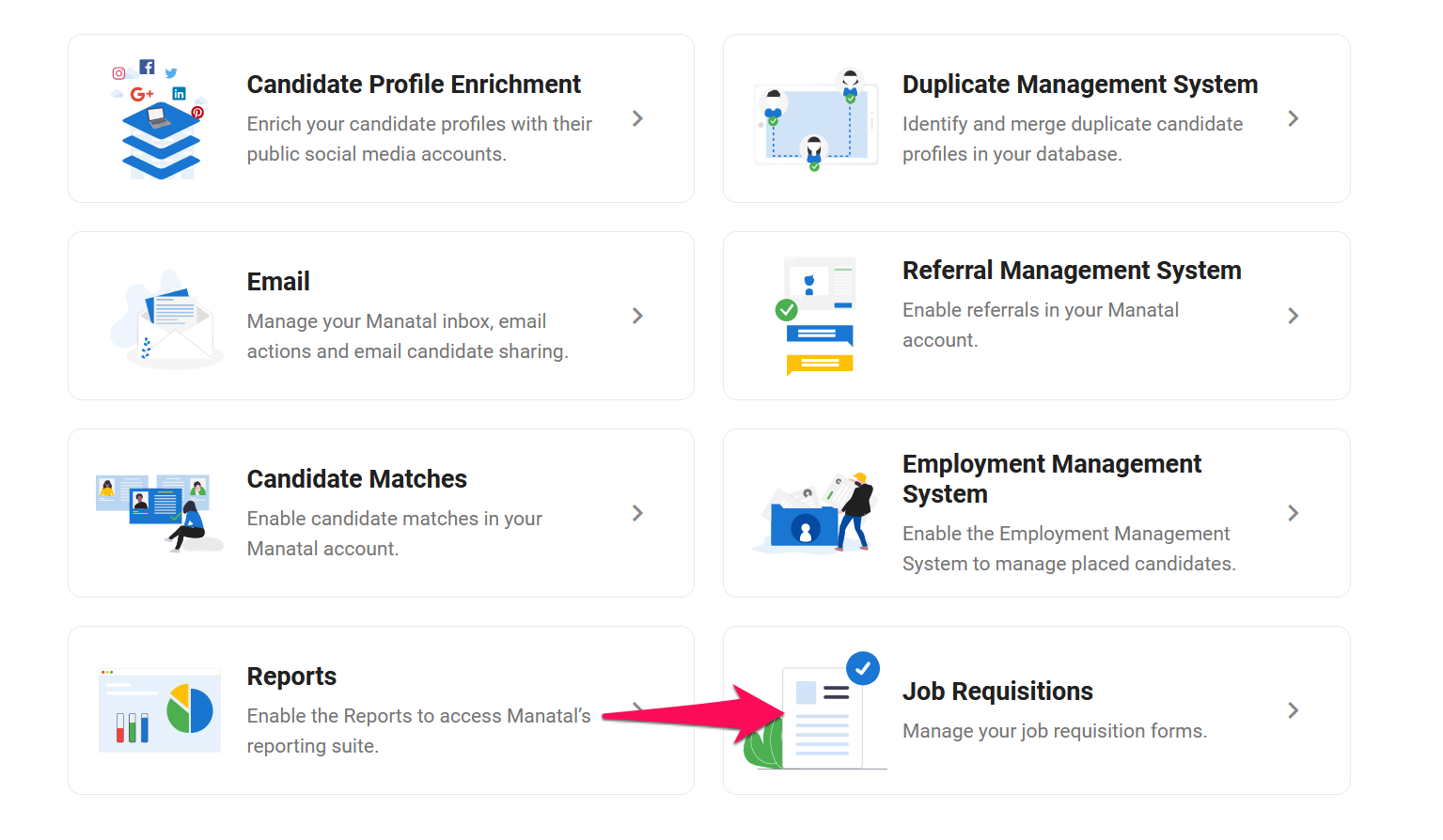
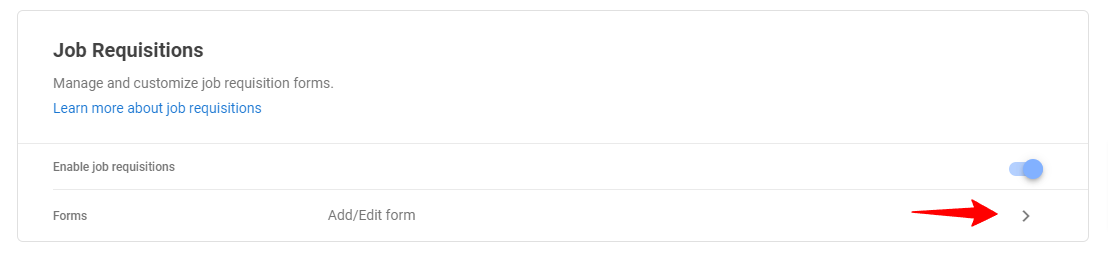
- Haga clic en los 3 puntos y luego en "Eliminar" en el menú desplegable.
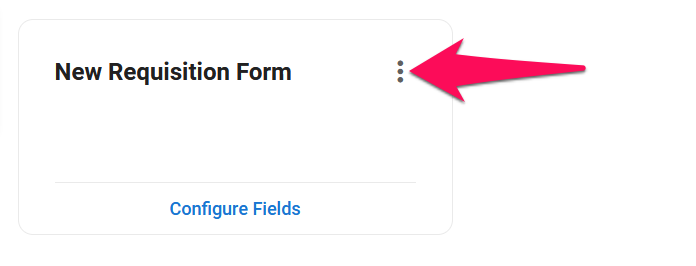
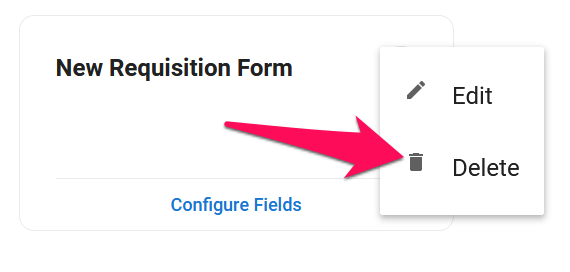
- Haga clic en "Eliminar".